Toshiba EQUIUM A100, SATELLITE PRO A100, SATELLITE A100 Manual [pt]
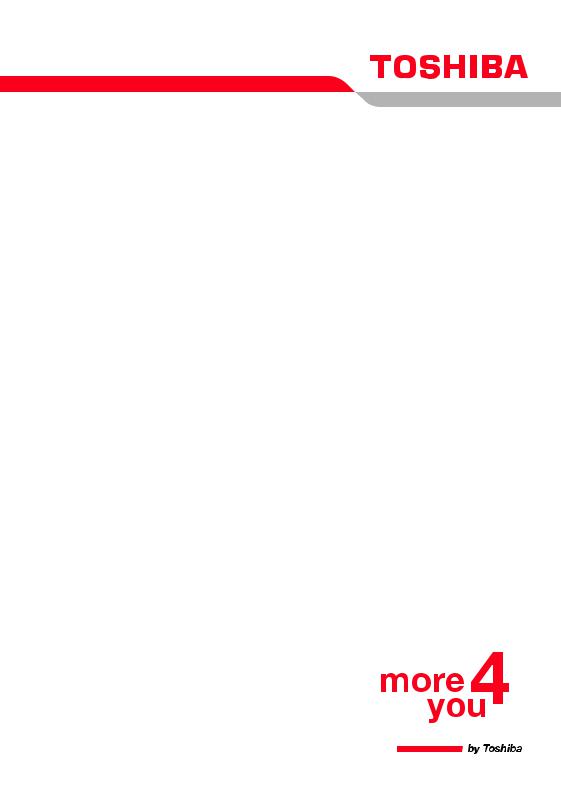
Manual do Utilizador
A100
Choose freedom. |
opções e acessórios |
|
computers.toshiba-europe.com
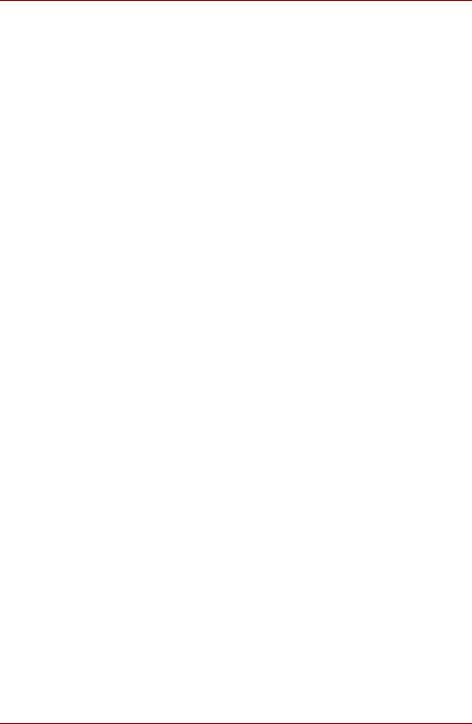
TOSHIBA Série A100
Direitos de autor
© 2006 by TOSHIBA Corporation. Todos os direitos reservados. Sob a lei de direitos de autor, este manual não pode ser reproduzido sob qualquer forma sem a prévia autorização por escrito da TOSHIBA. Não é assumida qualquer responsabilidade de patente, com respeito à utilização da informação aqui contida.
Manual do Utilizador do Computador Pessoal Portátil TOSHIBA Série A100
Primeira edição, Dezembro de 2005
A autoridade de direitos de autor para música, filmes, programas de computador, bases de dados e outra propriedade intelectual abrangida por leis de direitos de autor, pertence ao autor ou ao proprietário dos direitos de autor. O material sujeito a direitos de autor pode ser reproduzido apenas para utilização pessoal ou no lar. Qualquer outra utilização para além daquela acima estipulada (incluindo a conversão para formato digital, alteração, transferência do material copiado e distribuição numa rede) sem a permissão do proprietário dos direitos de autor, é uma violação dos direitos de autor, e está sujeita a acção civil ou criminal por perdas e danos. Por favor, cumpra as leis de direitos de autor ao efectuar qualquer reprodução deste manual.
Isenção de responsabilidade
Esta manual foi revisto e aprovado para garantir a sua correcção.
As instruções e descrições aqui contidas são exactas no que respeita ao Computador Pessoal Portátil TOSHIBA A100, à altura da produção deste manual. Contudo, posteriores computadores e manuais estão sujeitos a alteração sem aviso. A TOSHIBA não assume qualquer responsabilidade por erros resultantes directa ou indirectamente de erros, omissões ou discrepâncias entre o computador e o manual.
Manual do Utilizador |
ii |
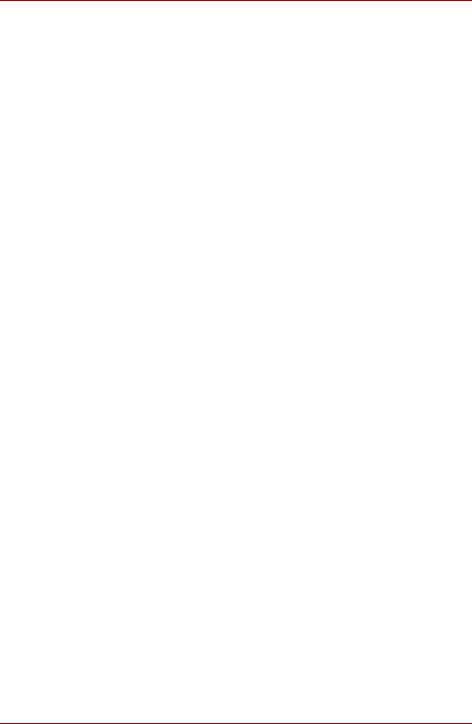
TOSHIBA Série A100
Marcas comerciais
IBM é uma marca comercial registada, e IBM PC e PS/2 são marcas comerciais da International Business Machines Corporation.
Intel, Intel SpeedStep e Pentium são marcas comerciais da Intel Corporation ou das suas subsidiárias nos Estados Unidos e noutros países/regiões.
Windows e Microsoft são marcas comerciais registadas da Microsoft Corporation.
Photo CD é uma marca comercial da Eastman Kodak.
Memory Stick é uma marca comercial registada, e i.LINK é uma marca comercial da Sony Corporation.
TruSurround XT, WOW HD, Circle Surround Xtract, SRS e o símbolo  são marcas comerciais registadas da SRS Labs, Inc.
são marcas comerciais registadas da SRS Labs, Inc.
As tecnologias TruSurroundXT, WOW HD, Circle Surround Xtract, Trubass, SRS 3D, Definition e FOCUS estão incluídas sob licença da SRS Labs, Inc.
InterVideo e WinDVD são marcas comerciais registadas da InterVideo Inc. WinDVD Creator é uma marca comercial registada da InterVideo Inc.
Outras marcas comerciais e registadas que não estejam listados acima podem ser utilizadas neste manual.
Aviso de Licença Macrovision
Este produto incorpora tecnologia de protecção de direitos de autor que está protegida por métodos e reivindicações de determinadas patentes dos Estados Unidos e outros direitos intelectuais que são propriedade da Macrovision Corporation, e outros detentores de direitos. A utilização desta tecnologia de protecção de direitos de autor tem de ser autorizada pela Macrovision Corporation, e destina-se só a utilização doméstica e outras utilizações limitadas, excepto se de outra forma autorizado pela Macrovision Corporation. É proibida a utilização de métodos do tipo "reverse engineering" e desmontagem.
Manual do Utilizador |
iii |
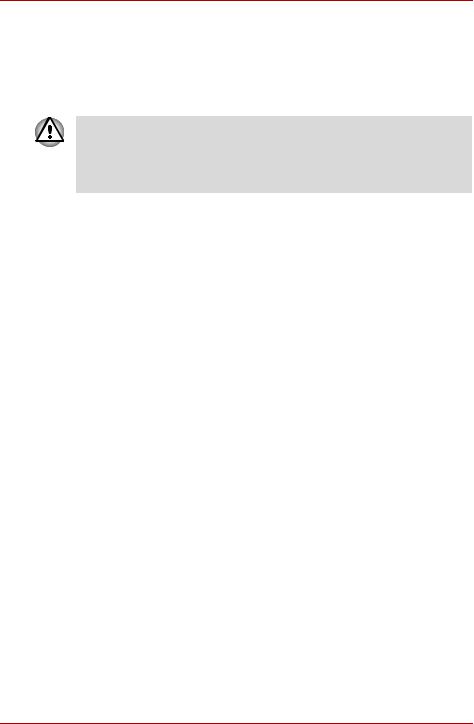
TOSHIBA Série A100
Instruções de Segurança
Use as seguintes linhas de orientação para o ajudar a proteger o seu computador e a si próprio.
Quando Usar o Computador
Não use o computador portátil durante muito tempo com a base assente directamente sobre o seu corpo. Com uma utilização prolongada, existe o potencial de se acumular calor na base do computador. A permissão de contacto prolongado com a pele poderá causar desconforto ou, eventualmente, uma queimadura.
■Não tente reparar você mesmo o computador. Siga sempre de perto as instruções de instalação.
■Não transporte uma bateria no seu bolso, ou noutro local onde objectos metálicos (tais como as chaves duma automóvel) possam provocar um curto-circuito nos terminais da bateria. O fluxo de corrente excessivo daí resultante, poderia provocar temperaturas muito elevadas, as quais poderiam provocar danos por queimaduras.
■Certifique-se de que nada esteja sobre o cabo de corrente eléctrica do transformador, e que o cabo não se encontre num local onde possa servir de tropeço, ou possa ser pisado.
■Coloque o transformador numa área ventilada, tal como o topo duma secretária, ou no chão, quando o usar para alimentar o computador, ou para carregar a bateria. Não cubra o transformador com papeis, ou com outros itens, que possam reduzir o arrefecimento; para além disso, não use o transformador enquanto este estiver dentro duma mala de transporte.
■Use apenas o transformador e baterias aprovadas para utilização com este computador. A utilização de outro tipo de bateria ou transformador, pode provocar risco de incêndio ou explosão.
■Antes de ligar o computador a uma fonte de corrente eléctrica, verifique se a tensão do transformador corresponde à da energia eléctrica disponível. 115 V/60 Hz na maior parte da América do Norte e do Sul, e em alguns países do Extremo Oriente, tal como Taiwan. 100 V / 50 Hz no leste do Japão e 100 V / 60 Hz no oeste do Japão. 230 V/50 Hz na maior parte da Europa, no Oriente Médio, e no Extremo Oriente.
■Se usar um cabo de extensão para ligar o transformador, verifique se o consumo total de corrente dos aparelhos ligados ao cabo de extensão não excede a capacidade de corrente do cabo de extensão.
■Para privar o computador de corrente eléctrica, desligue-o, retire a bateria, e desligue o transformador da tomada de energia eléctrica.
■Para ajudar a evitar o perigo potencial de choque eléctrico, não ligue nem desligue quaisquer cabos, nem execute operações de manutenção nem de reconfiguração deste produto, durante a ocorrência de trovoada.
■Quando instalar o computador para trabalhar, coloque-o numa superfície plana.
Manual do Utilizador |
iv |
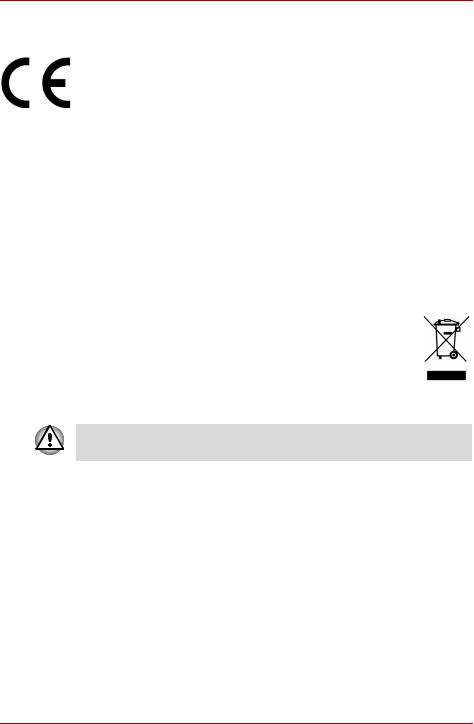
TOSHIBA Série A100
Declaração de Conformidade da UE
A Toshiba declara que o produto: PSAA** cumpre as seguintes normas:
Este produto tem a marcação CE de acordo com as Directivas Europeias relacionadas, especificamente, de acordo com a Directiva de Compatibilidade Electromagnética 89/336/EEC aplicável a computadores portáteis e acessórios electrónicos, incluindo o transformador fornecido, a Directiva de Equipamento Terminal de Telecomunicações e Rádio 99/5/ EEC no caso de acessórios de telecomunicações adicionados, e a Directiva de Baixa Tensão 73/23/EEC aplicável ao transformador fornecido.
A Marcação CE é da responsabilidade da TOSHIBA EUROPE GmbH, Hammfelddamm 8, 41460 Neuss, Alemanha, telefone +49-(0)-2131-158-01.
Para obter uma cópia da Declaração de Conformidade CE relacionada, por favor consulte o seguinte sítio na Internet: http://epps.toshiba-teg.com.
A informação a seguir destina-se apenas aos estados membros da UE:
O símbolo indica que este produto não pode ser tratado como lixo doméstico. Assegure-se de que este produto é eliminado de modo adequado uma vez que uma eliminação incorrecta deste produto pode originar potenciais perigos para o ambiente e para a saúde humana. Para obter informação mais detalhada acerca da reciclagem deste produto, por favor, contacte as suas autoridades locais, o seu serviço de recolha de lixo doméstico, ou a loja onde comprou o produto.
Este símbolo pode não estar afixado, dependendo do país e da região em que adquiriu o produto.
Manual do Utilizador |
v |
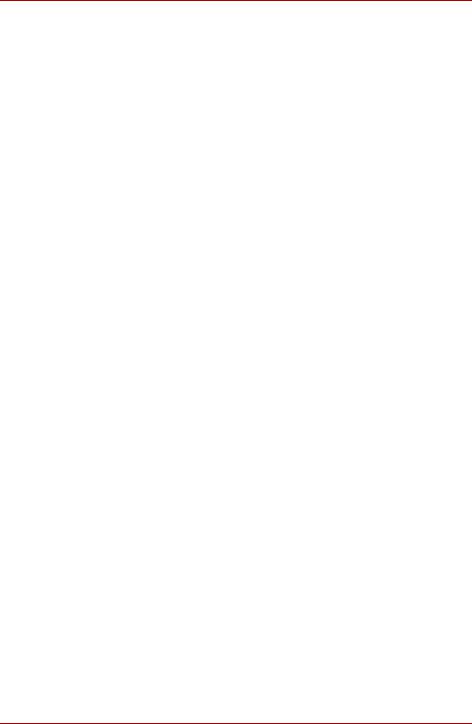
TOSHIBA Série A100
Nota de aviso sobre o modem
Declaração de conformidade
O equipamento foi aprovado [Commission Decision “CTR21”] para ligação pan-europeia de terminal único à rede telefónica publica comutada (PSTN).
Contudo, devido a diferenças entre as redes PSTN individuais disponibilizadas em diferentes países ou regiões, esta aprovação não garante incondicionalmente, por si só, o funcionamento correcto em todos os pontos de ligação das redes PSTN.
Na eventualidade de problemas, deve contactar em primeiro lugar o seu fornecedor de equipamento.
Declaração de Compatibilidade com Redes
Este foi concebido para funcionar com, e é compatível com, as seguintes redes. Foi testado e achado compatível com os requisitos adicionais condicionais em EG 201 121.
Alemanha |
ATAAB AN005,AN006,AN007,AN009,AN010 e |
|
DE03,04,05,08,09,12,14,17 |
Grécia |
ATAAB AN005,AN006 e GR01,02,03,04 |
Portugal |
ATAAB AN001,005,006,007,011 e P03,04,08,10 |
Espanha |
ATAAB AN005,007,012, e ES01 |
Suíça |
ATAAB AN002 |
|
|
Todas as restantes |
ATAAB AN003,004 |
regiões ou países |
|
São necessárias configurações, do modem ou do software, para cada rede; por favor consulte as secções relevantes do guia do utilizador para obter mais pormenores.
A função ligar/desligar rápido está sujeita a aprovação de tipo nacional separada. Esta função do equipamento não foi testada quanto à conformidade com regulamentos de tipo nacional, e não pode ser dada qualquer garantia de funcionamento bem sucedido desta função em redes nacionais específicas.
Manual do Utilizador |
vi |
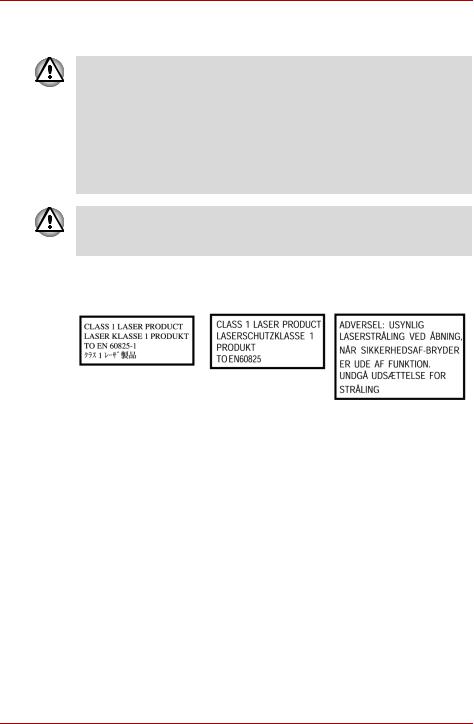
TOSHIBA Série A100
Instruções de segurança relativas à unidade de disco óptico
A unidade óptica utiliza um sistema laser. Para assegurar a correcta utilização deste produto, por favor leia atentamente este manual, e guarde-o para futura referência. Caso a unidade alguma vez precise de assistência, contacte um centro de serviço autorizado.
A utilização de controlos, ajustes, ou a execução de procedimentos, diferentes dos especificados, pode resultar em exposição a radiação perigosa.
Para impedir a exposição directa ao raio laser, não tente abrir a caixa da unidade.
A UTILIZAÇÃO DE CONTROLOS OU AJUSTES, OU A EXECUÇÃO DE PROCEDIMENTOS, DIFERENTES DOS ESPECIFICADOS NO MANUAL PODEM RESULTAR EM EXPOSIÇÃO A RADIAÇÃO PERIGOSA.
A unidade de discos ópticos que é usada neste computador, está equipada com um equipamento com raio laser. Uma etiqueta de classificação com a frase seguinte encontra-se colocada na superfície da unidade.
A unidade com a etiqueta referida em cima está certificada pelo fabricante no que diz respeito aos requisitos relativos a produtos laser na altura da data de fabrico de acordo com o Artigo 21º do Código de Normas Federais dos Estados Unidos da América, Departamento de Saúde e Serviços Humanos, e da Administração Federal de Alimentos e Medicamentos.
Em outros países, a unidade está certificada para cumprir com os requisitos das normas IEC 825 e EN60825 sobre produtos com raio laser da classe 1.
Este computador está equipado com uma das unidades de discos ópticos da seguinte lista, de acordo com o modelo
Fabricante |
Tipo |
|
|
Panasonic |
DVD-ROM&CD-R/RW |
|
UJDA770 |
|
|
TSST (TOSHIBA |
DVD-ROM&CD-R/RW |
SAMSUNG STORAGE |
TS-L462C |
TECHNOLOGY) |
|
|
|
Manual do Utilizador |
vii |
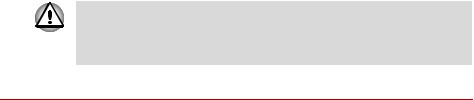
|
|
TOSHIBA Série A100 |
|
|
|
|
|
|
|
Fabricante |
Tipo |
|
|
|
|
HITACHI-LG Data |
DVD-ROM&CD-R/RW |
|
Storage |
GCC-4244N |
|
|
|
|
Panasonic |
DVD Super Multi (±R Dupla Camada) |
|
|
UJ-850B |
|
|
|
|
Panasonic |
DVD Super Multi (±R Dupla Camada) |
|
|
UJ-841B |
|
|
|
|
Pioneer |
DVD Super Multi (±R Dupla Camada) |
|
|
DVR-K16TB |
|
|
|
|
TEAC |
DVD Super Multi (±R Dupla Camada) |
|
|
DV-W28EB |
|
|
|
|
HITACHI-LG Data |
DVD Super Multi (±R Dupla Camada) |
|
Storage |
GMA-4082N |
|
|
|
|
NEC |
DVD Super Multi (±R Dupla Camada) |
|
|
ND-7550 |
|
|
|
Aviso Importante
As obras protegidas por direitos de autor incluem, mas não se limitam a, música, vídeo, programas de computador, e bases de dados. Excepto se especificamente permitido pelas leis de direitos de autor, não pode copiar, alterar, atribuir, transmitir, ou de outra forma dispor de qualquer obra sujeita a direitos de autor, sem o consentimento do proprietário dos direitos de autor. Queira notar, por favor, que a cópia, alteração, atribuição, transmissão e outra utilização não autorizada podem dar origem a acções judiciais por perdas e danos.
■Evite usar o telefone (excepto se for do tipo sem fios) durante uma trovoada. Pode haver o risco remoto de sofrer choque eléctrico causado pela trovoada.
■Não use o telefone para participar uma fuga de gás, estando na proximidade dessa fuga.
■Use apenas o cabo de corrente indicado neste manual.
■Substitua a bateria apenas por outra igual ou de tipo equivalente, recomendada pelo fabricante.
■Trate as baterias velhas de acordo com as instruções do fabricante.
Use apenas a bateria que veio com o computador, ou outra opcional. A utilização de uma bateria inadequado pode causar danos ao computador. A TOSHIBA não assume quaisquer responsabilidades por qualquer dano causado nessas circunstancias.
Manual do Utilizador |
viii |
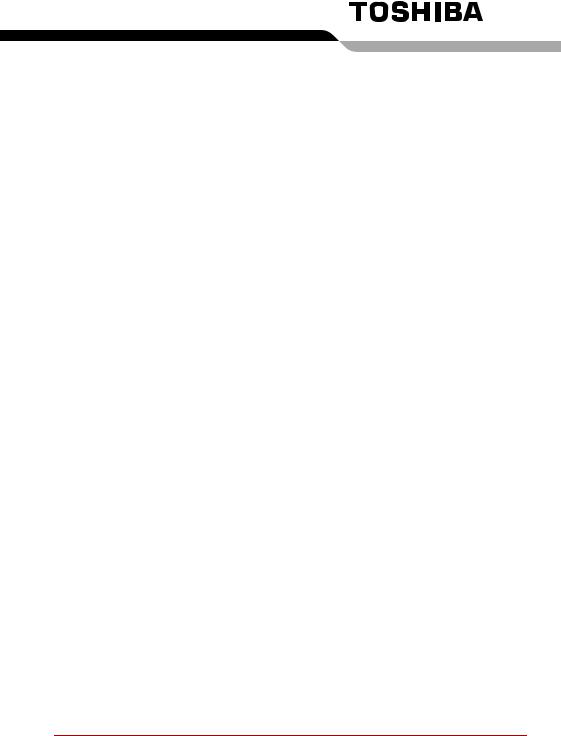
Prefácio
Parabéns pela sua aquisição dum computador TOSHIBA série A100. Este computador portátil potente e leve foi concebido de forma a lhe proporcionar uma experiência de utilização informática de grande desempenho durante anos de fiabilidade.
Este manual diz-lhe como configurar e começar a usar o seu computador TOSHIBA Série A100. Fornece também informação detalhada sobre como configurar as operações básicas e cuidados a ter com o computador, como usar dispositivos opcionais e resolver problemas.
Se for a primeira vez que usa computadores, ou se for a primeira vez que usa computadores portáteis, primeiro leia os capítulos Apresentação e Visita guiada para se familiarizar com as funções, componentes e dispositivos acessórios do computador. Depois leia o capítulo Introdução para obter instruções passo a passo sobre como configurar o seu computador.
Se for um utilizador de computadores já experiente, por favor continue a ler este prefácio para saber como este manual está organizado, e depois familiarize-se com este manual folheando as suas páginas. Não se esqueça de ler a secção Funções especiais do capítulo Apresentação, para conhecer funções que não são comuns, ou são únicas nos computadores, e leia com atenção o capítulo HW Setup e Palavras-passe. Se vai instalar placas tipo PC cards ou ligar dispositivos externos como uma impressora, não deixe de ler o Capítulo 8, Dispositivos opcionais.
Manual do Utilizador |
ix |
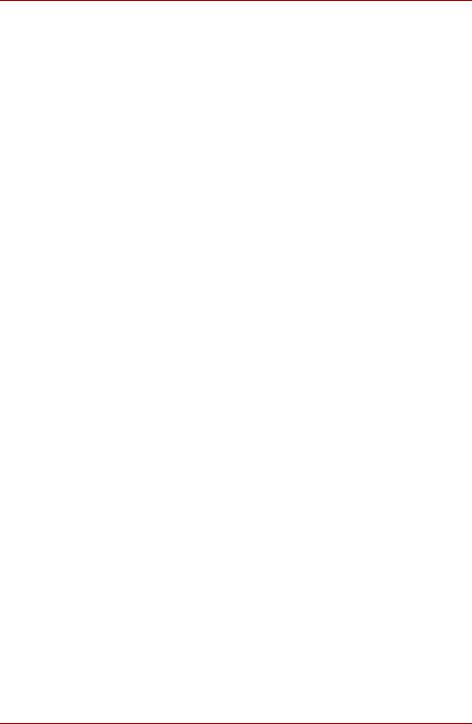
TOSHIBA Série A100
Conteúdo do manual
Este manual é composto por nove capítulos, cinco apêndices, um glossário, e um índice remissivo.
O capítulo 1, Apresentação, é uma perspectiva geral das funções, capacidades e opções do computador.
O capítulo 2, Visita guiada, identifica os componentes do computador, e explica brevemente como eles funcionam.
O capítulo 3, Introdução, fornece uma rápida perspectiva de como começar a utilizar o seu computador, e fornece sugestões sobre segurança e concepção da sua área de trabalho.
O capítulo 4, Princípios básicos de utilização, inclui sugestões sobre os cuidados a ter com o computador e sobre a utilização do Touch Pad, a unidade óptica, a unidade de disquetes externa, os controlos de som e imagem, a rede LAN, a rede LAN Sem Fios, e o modem interno.
O capítulo 5, O Teclado, descreve funções especiais do teclado, incluindo o teclado de sobreposição e as teclas rápidas.
O capítulo 6, Corrente e Modos de Inicialização, fornece detalhes sobre os recursos de corrente eléctrica do computador e sobre os modos de poupança da bateria.
O capítulo 7, HW Setup e Palavras-passe, explica como configurar o computador usando o programa HW Setup. Diz-lhe também como definir uma palavra-passe.
O capítulo 8, Dispositivos opcionais, descreve o hardware opcional disponível.
O capítulo 9, Resolução de problemas, fornece informações úteis sobre a execução de alguns testes de diagnóstico e sugere o que fazer caso o computador pareça não estar a funcionar bem.
Os Apêndices fornecem informação técnica acerca do seu computador.
O Glossário define terminologia geral de informática e inclui uma lista de siglas usadas no texto.
O Índice dirige-o rapidamente para a informação contida neste manual.
Manual do Utilizador |
x |

TOSHIBA Série A100
Convenções
Este manual usa os seguintes formatos para descrever, identificar e realçar termos e procedimentos de funcionamento.
Abreviaturas
Na primeira ocorrência, e sempre que necessário por questões de clareza, as abreviaturas estão dentro de parêntesis após a sua definição.
Por exemplo: Read Only Memory (ROM). As siglas são também definidas no Glossário.
Ícones
Os ícones identificam portas, ajustes e outras partes do computador.
O painel de ícones usa ícones para identificar os componentes sobre os quais está a prestar informação.
Teclas
As teclas do teclado são usadas no texto para descrever muitas operações do computador. Um tipo de letra diferente indica os símbolos no topo das teclas tal como aparecem no ecrã. Por exemplo, Enter identifica a tecla Enter.
Operação de teclas
Algumas operações requerem que use em simultâneo duas ou mais teclas. Identificamos esse tipo de operações pelos símbolos no topo das teclas separados por uma sinal de mais (+). Por exemplo, Ctrl + C significa que tem de manter premida a tecla Ctrl e ao mesmo tempo premir a tecla C. Se forem usadas três teclas, mantendo premidas as duas primeiras, prima a terceira.
ABC |
Quando os procedimentos requerem uma acção, |
|
tal como clicar num ícone, ou introduzir texto, o |
|
nome do ícone ou o que introduzir aparecerá |
|
com o tipo de letra que vê à esquerda. |
Imagem
ABC
Nomes de janelas, ícones ou texto gerado pelo computador, e que aparece no ecrã, é representado com o tipo de letra que vê à esquerda.
Manual do Utilizador |
xi |
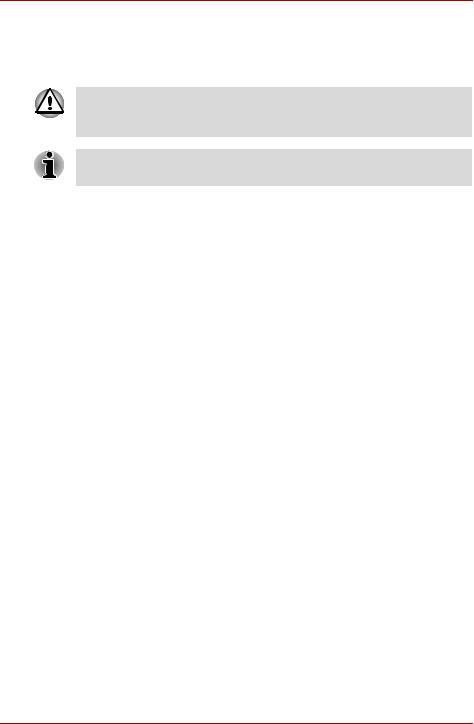
TOSHIBA Série A100
Mensagens
As mensagens são usadas neste manual para chamar à atenção informação importante. Cada tipo de mensagem é identificado conforme é abaixo mostrado.
Tome atenção! Um aviso de cuidado informa-o de que a indevida utilização do equipamento, ou o não seguimento de instruções, pode causar perda de dados ou danos do equipamento.
Leia por favor. Uma nota é uma sugestão ou conselho que o ajuda a tirar melhor proveito do seu equipamento.
Manual do Utilizador |
xii |
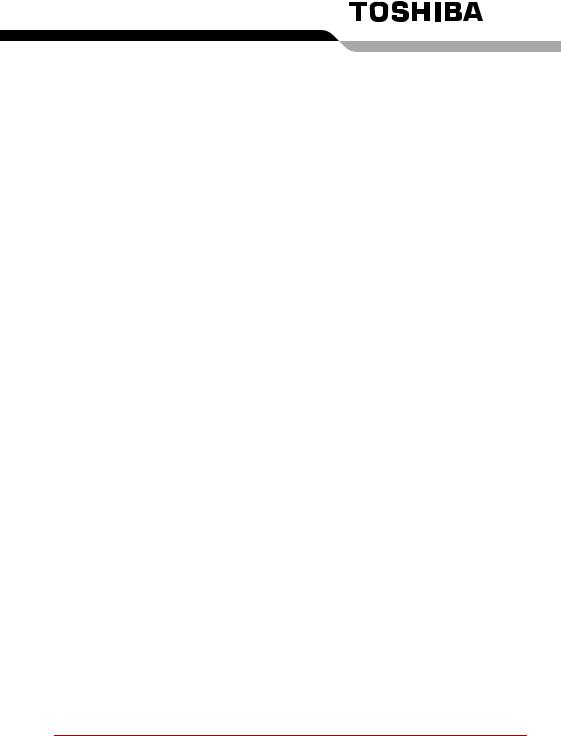
Precauções Gerais
Os computadores TOSHIBA foram concebidos para optimizar a segurança, minimizar o esforço e suportar os rigores da portabilidade. Contudo, devem ser observadas certas precauções para reduzir mais ainda o risco de danos físicos pessoais, danos no computador, ou desempenho deficiente.
Não se esqueça de ler as precauções gerais a seguir listadas, e note os avisos de cuidado incluídos no texto do manual.
Doença por esforços
Leia atentamente o Manual de Instruções para Segurança e Conforto. Esse manual contém informação sobre a prevenção de ferimentos por esforço das mãos e pulsos, que podem ser causados pela utilização intensiva do teclado. O capítulo 3, Introdução, inclui também informação sobre a concepção e arranjo do espaço de trabalho, postura e iluminação, que pode ajudá-lo a reduzir o esforço físico.
Danos físicos provocados por calor
■Evite o contacto físico prolongado com o computador. Se o computador for usado durante longos períodos, a sua superfície pode ficar muito quente. Enquanto a temperatura não aquecer a mão, se mantiver o contacto físico com o computador durante um prolongado espaço de tempo (por exemplo, se colocar o computador no colo ou mantiver as mãos no descanso para os pulsos) a pele não será afectada pela temperatura.
■Se o computador tiver sido usado durante muito tempo, evite o contacto com a placa de metal que suporta as portas de E/S. Poderá estar quente.
■A superfície do transformador pode ficar quente quando este estiver a ser usado. Esta condição não indica qualquer avaria. Se precisar de transportar o transformador, desligue-o e deixe-o arrefecer antes de o transportar.
■Não pouse o transformador sobre qualquer material que seja sensível ao calor. Esse material poderia ficar danificado.
Manual do Utilizador |
xiii |
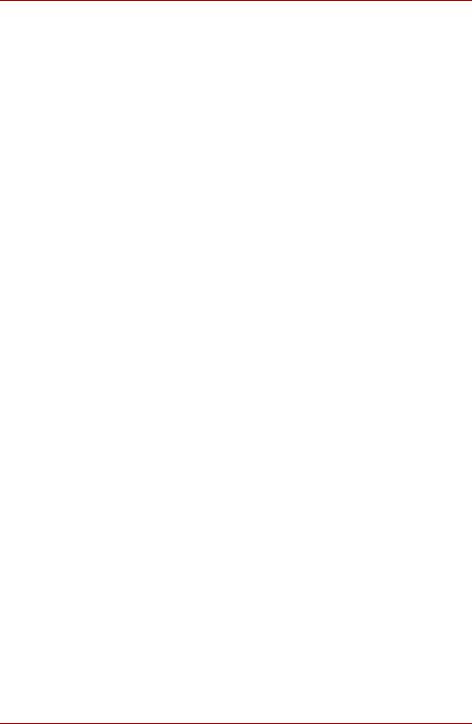
TOSHIBA Série A100
Danos por pressão ou impacto
Não aplique pressão excessiva sobre o computador nem o sujeite a forte impacto. A pressão ou o impacto excessivo pode danificar os componentes do computador ou dar origem a um funcionamento incorrecto.
Aquecimento excessivo de placas tipo PC card
Algumas PC Cards podem ficar quentes com a utilização prolongada. O sobreaquecimento de uma PC Card pode resultar em erros ou instabilidade no funcionamento da PC Card. Para além disso, tenha cuidado ao retirar uma placa PC card que tenha sido usada durante muito tempo.
Telemóveis
A utilização de telemóveis pode provocar interferências no sistema de áudio. O funcionamento do computador não é prejudicado, mas recomenda-se que se mantenha uma distância de 30 cm entre o computador e o telemóvel.
Isenção de responsabilidade sobre o desempenho do processador (“CPU - Central Processing Unit”)
O desempenho do CPU no seu computador poderá diferir das especificações, nas seguintes situações:
■Utilização de determinados produtos periféricos
■Com o uso da alimentação da bateria em vez do transformador
■Com o uso de certas aplicações de multimédia, gráficos gerados por computador, ou aplicações de vídeo
■Com a utilização de linhas telefónicas normais, ou com ligações de rede de baixa velocidade
■Com o uso de software de modelagem complexo, tal como aplicações sofisticadas de ajuda ao desenho (CAD)
■Com o uso de várias aplicações ou funções em simultâneo
■Com o uso do computador em áreas com baixa pressão de ar (em altitudes elevadas > 1.000 metros ou > 3.280 pés acima do nível do mar)
■Com o uso do computador em temperaturas fora dos limites de 5°C a 30°C (41°F a 86°F) ou superior a 25°C (77°F) quando em altitudes elevadas (todas as referências de temperaturas são aproximadas e podem variar conforme o modelo específico de computador - para mais informações por favor consulte o seu Guia de Recursos ou visite o nosso website em www.pcsupport.toshiba.com).
O desempenho do CPU pode também diferir das especificações, devido à configuração do sistema.
Sob certas condições, o computador poderá desligar-se automaticamente.
Manual do Utilizador |
xiv |
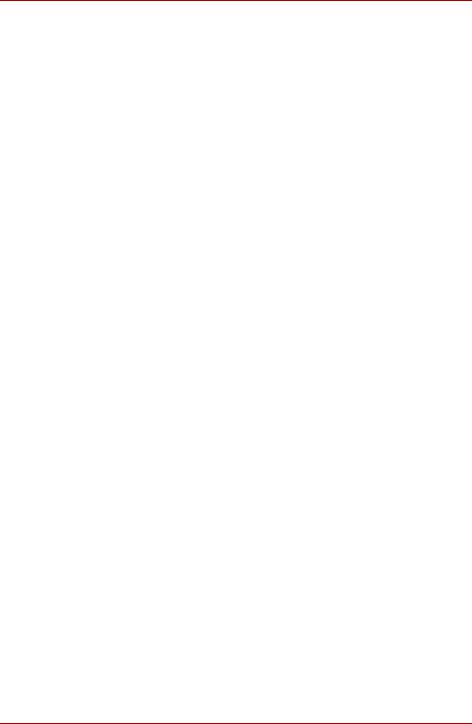
TOSHIBA Série A100
Esta é uma função de protecção normal, destinada a reduzir o risco de perda de dados ou de danos do produto, quando usado fora das condições recomendadas. Para evitar o risco de perda de dados, efectue sempre cópias de segurança dos dados, copiando-os periodicamente para um suporte de gravação externo ao computador. Para obter óptimos desempenhos, use o computador só sob as condições recomendadas. Leia informação adicional na documentação incluída. Para obter mais informações, contacte o Suporte e Assistência da TOSHIBA.
Ícones não aplicáveis
Certas estruturas de computadores portáteis são concebidas de forma a poderem acomodar todas as possíveis configurações duma inteira linha de produtos. O seu modelo poderá não ter todas as funções e especificações correspondentes a todos os ícones e interruptores da estrutura dum computador portátil, excepto se tiver escolhido um modelo que possua todas essas funções.
LAN Sem Fios/Atheros
Para 802.11a, b e g
A velocidade de transmissão através de uma rede LAN sem fios e a distância alcançada, pode variar conforme o ambiente electromagnético envolvente, os obstáculos presentes, a concepção e a configuração do ponto de acesso, a concepção do sistema cliente e as configurações do software/hardware.
A velocidade de transmissão real será inferior à velocidade máxima teórica.
Para Atheros
Para usar a função Atheros SuperAG™ ou SuperG™, o seu cliente e ponto de acesso têm de suportar a função correspondente.
O desempenho destas funções pode variar conforme o formato dos dados transmitidos.
LCD
Ao longo do tempo, e dependendo da utilização do computador, o brilho do ecrã LCD irá deteriorar-se. Esta é uma característica intrínseca da tecnologia LCD.
Protecção de cópia
A tecnologia de protecção de cópia incluída em certos suportes de dados podem impedir ou limitar a utilização do suporte de dados.
Manual do Utilizador |
xv |
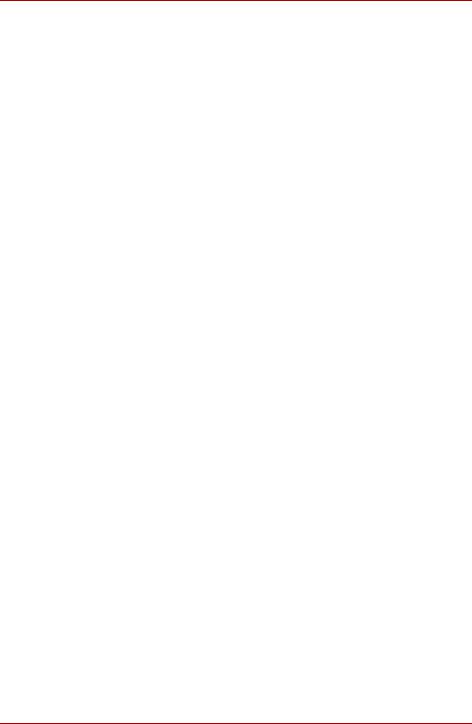
TOSHIBA Série A100
Capacidade do disco rígido
1 Gigabyte (GB) representa 1.000 × 1.000 × 1.000 = 1.000.000.000 bytes utilizando potências de 10. Contudo, o sistema operativo do computador, reporta uma capacidade máxima utilizando potências de 2 para a definição de 1 GB = 1024 × 1024 × 1024 = 1.073.741.824 bytes, e por isso pode mostrar menos capacidade de armazenamento. A capacidade de armazenamento disponível também será inferior se o produto incluir um ou mais sistemas operativos instalados de origem, tais como o Sistema Operativo Microsoft e / ou aplicações de software previamente instaladas, ou conteúdos de dados. A capacidade real formatada poderá variar.
SRS
Os melhoramentos sonoros SRS estão disponíveis apenas no sistema operativo Microsoft Windows.
Imagens
Todas as imagens são simuladas, para efeitos de ilustração.
Express Media Player
O Express Media Player não é uma aplicação baseada no Windows.
A duração da bateria será inferior do que se usar aplicações semelhantes no Sistema Operativo Windows.
Brilho do LCD e Cansaço Visual
O seu ecrã LCD tem um brilho de imagem idêntico ao de um televisor. Recomendamos que ajuste o brilho do seu LCD para um nível confortável, para impedir possível cansaço da vista.
Isenção de responsabilidade sobre o desempenho do processador gráfico (“GPU - Graphics Processing Unit”)
O desempenho da unidade de processamento gráfico (“GPU”) pode variar, dependendo do modelo do produto, configuração, aplicações, definições de gestão de energia e funções utilizadas.
O desempenho da GPU só é optimizado quando o computador funciona ligado ao transformador, e pode diminuir consideravelmente quando funciona só com a bateria do computador.
Isenção de responsabilidade relativa à memória principal
O sistema gráfico do seu computador poderá usar parte da memória principal do sistema para melhorar o desempenho gráfico, e desta forma reduzir o volume de memória de sistema disponível para outras funções informáticas. A quantidade de memória de sistema utilizada para funções gráficas pode variar consoante o sistema gráfico, as aplicações usadas, o volume disponível de memória de sistema, e outros factores.
Manual do Utilizador |
xvi |
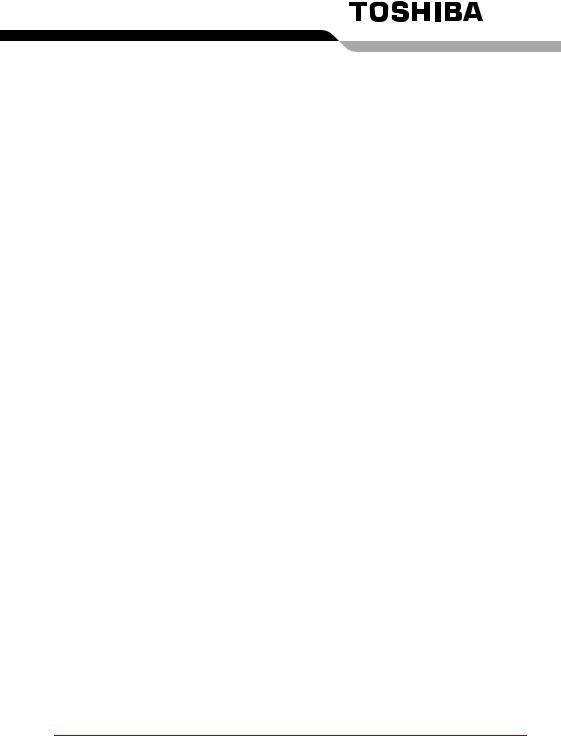
Índice
Prefácio Precauções Gerais
Capítulo 1 Apresentação
Lista de verificação de equipamento . . . . . . . . . . . . . . . . . . . . . . . . . 1-1 Funções. . . . . . . . . . . . . . . . . . . . . . . . . . . . . . . . . . . . . . . . . . . . . . . . . 1-3 Funções especiais . . . . . . . . . . . . . . . . . . . . . . . . . . . . . . . . . . . . . . . . 1-9 Utilitários . . . . . . . . . . . . . . . . . . . . . . . . . . . . . . . . . . . . . . . . . . . . . . . 1-12 Opções . . . . . . . . . . . . . . . . . . . . . . . . . . . . . . . . . . . . . . . . . . . . . . . . 1-14
Capítulo 2 Visita guiada
Lado esquerdo . . . . . . . . . . . . . . . . . . . . . . . . . . . . . . . . . . . . . . . . . . . 2-2 Lado direito . . . . . . . . . . . . . . . . . . . . . . . . . . . . . . . . . . . . . . . . . . . . . . 2-3 Parte de trás . . . . . . . . . . . . . . . . . . . . . . . . . . . . . . . . . . . . . . . . . . . . . 2-4 Parte de baixo . . . . . . . . . . . . . . . . . . . . . . . . . . . . . . . . . . . . . . . . . . . . 2-5 Parte frontal com o ecrã aberto. . . . . . . . . . . . . . . . . . . . . . . . . . . . . . 2-6 Botões AV . . . . . . . . . . . . . . . . . . . . . . . . . . . . . . . . . . . . . . . . . . . . . . . 2-8 Indicadores do sistema . . . . . . . . . . . . . . . . . . . . . . . . . . . . . . . . . . . . 2-9 Indicadores do teclado . . . . . . . . . . . . . . . . . . . . . . . . . . . . . . . . . . . 2-10 Unidade de disquetes USB . . . . . . . . . . . . . . . . . . . . . . . . . . . . . . . . 2-11 Unidades de discos ópticos . . . . . . . . . . . . . . . . . . . . . . . . . . . . . . . 2-12 Transformado CA . . . . . . . . . . . . . . . . . . . . . . . . . . . . . . . . . . . . . . . . 2-15
Capítulo 3 Introdução
Instalar-se no seu espaço de trabalho . . . . . . . . . . . . . . . . . . . . . . . . 3-2 Ligação do transformador . . . . . . . . . . . . . . . . . . . . . . . . . . . . . . . . . . 3-5 Abrir o painel do ecrã. . . . . . . . . . . . . . . . . . . . . . . . . . . . . . . . . . . . . . 3-6 Ligar o computador . . . . . . . . . . . . . . . . . . . . . . . . . . . . . . . . . . . . . . . 3-6 Ligar pela primeira vez. . . . . . . . . . . . . . . . . . . . . . . . . . . . . . . . . . . . . 3-7 Desligar o computador. . . . . . . . . . . . . . . . . . . . . . . . . . . . . . . . . . . . . 3-7 Reinicializar o computador . . . . . . . . . . . . . . . . . . . . . . . . . . . . . . . . 3-10 Repor o software instalado de origem, a partir do disco de Recuperação de produto . . . . . . . . . . . . . . . . . . . . . . . . . . . . . . . . . . 3-11
Manual do Utilizador |
xvii |
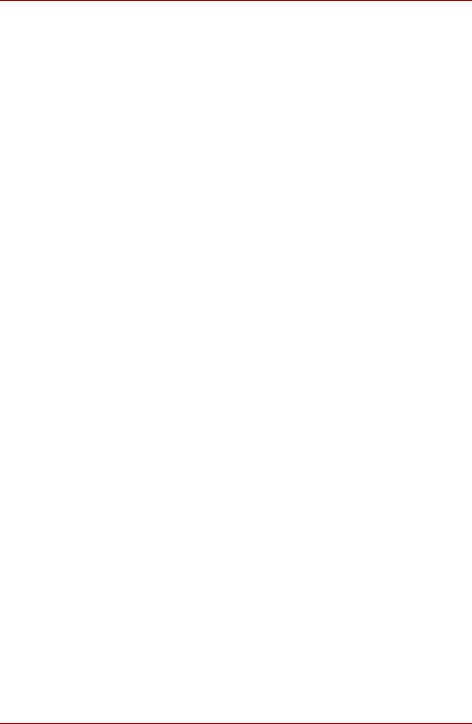
Capítulo 4 Princípios básicos de utilização
Usar o Touch Pad . . . . . . . . . . . . . . . . . . . . . . . . . . . . . . . . . . . . . . . . . 4-1 Ligação da unidade de disquetes de 3 ½" . . . . . . . . . . . . . . . . . . . . . 4-2 Desligar a unidade de disquetes de 3 ½". . . . . . . . . . . . . . . . . . . . . . 4-3 Utilização das unidades de suporte óptico . . . . . . . . . . . . . . . . . . . . 4-3 Função do botão AV . . . . . . . . . . . . . . . . . . . . . . . . . . . . . . . . . . . . . . . 4-8 Gravar CD/DVDs em Gravador CD-RW/DVD-ROM. . . . . . . . . . . . . . . 4-9 Gravar CD/DVDs num gravador DVD Super Multi
(+-R Dupla Camada) . . . . . . . . . . . . . . . . . . . . . . . . . . . . . . . . . . . . . . 4-11 Mensagem importante (gravador DVD Super Multi drive)
(+-R Dupla Camada) . . . . . . . . . . . . . . . . . . . . . . . . . . . . . . . . . . . . . . 4-12 Cuidados a ter com os suportes. . . . . . . . . . . . . . . . . . . . . . . . . . . . 4-21 Modem . . . . . . . . . . . . . . . . . . . . . . . . . . . . . . . . . . . . . . . . . . . . . . . . . 4-22 Comunicações sem fios . . . . . . . . . . . . . . . . . . . . . . . . . . . . . . . . . . 4-24 LAN . . . . . . . . . . . . . . . . . . . . . . . . . . . . . . . . . . . . . . . . . . . . . . . . . . . 4-26 Ligação do cabo de rede LAN . . . . . . . . . . . . . . . . . . . . . . . . . . . . . . 4-26 Limpeza o computador . . . . . . . . . . . . . . . . . . . . . . . . . . . . . . . . . . . 4-27 Deslocamento do computador . . . . . . . . . . . . . . . . . . . . . . . . . . . . . 4-28 Dispersão de calor . . . . . . . . . . . . . . . . . . . . . . . . . . . . . . . . . . . . . . . 4-28
Capítulo 5 O Teclado
Teclas de máquina de escrever. . . . . . . . . . . . . . . . . . . . . . . . . . . . . . 5-1 Teclas de função F1 ... F12 . . . . . . . . . . . . . . . . . . . . . . . . . . . . . . . . . 5-2 Teclas programadas: Combinações da tecla Fn . . . . . . . . . . . . . . . . 5-2 Teclas especiais do Windows . . . . . . . . . . . . . . . . . . . . . . . . . . . . . . . 5-6 Teclado de sobreposição. . . . . . . . . . . . . . . . . . . . . . . . . . . . . . . . . . . 5-7 Produzir caracteres ASCII . . . . . . . . . . . . . . . . . . . . . . . . . . . . . . . . . . 5-8
Capítulo 6 Corrente e Modos de Inicialização
Condições de corrente. . . . . . . . . . . . . . . . . . . . . . . . . . . . . . . . . . . . . 6-1 Indicadores de energia . . . . . . . . . . . . . . . . . . . . . . . . . . . . . . . . . . . . 6-2 Tipos de bateria . . . . . . . . . . . . . . . . . . . . . . . . . . . . . . . . . . . . . . . . . . 6-3 Bateria . . . . . . . . . . . . . . . . . . . . . . . . . . . . . . . . . . . . . . . . . . . . . . . . . . 6-4 Bateria do relógio de tempo real. . . . . . . . . . . . . . . . . . . . . . . . . . . . . 6-4 Cuidados com a bateria e sua utilização . . . . . . . . . . . . . . . . . . . . . . 6-5 Substituição da bateria . . . . . . . . . . . . . . . . . . . . . . . . . . . . . . . . . . . 6-11 Ligar o computador por palavra-passe . . . . . . . . . . . . . . . . . . . . . . 6-13
Capítulo 7 HW Setup e Palavras-passe
HW Setup. . . . . . . . . . . . . . . . . . . . . . . . . . . . . . . . . . . . . . . . . . . . . . . . 7-1
Manual do Utilizador |
xviii |
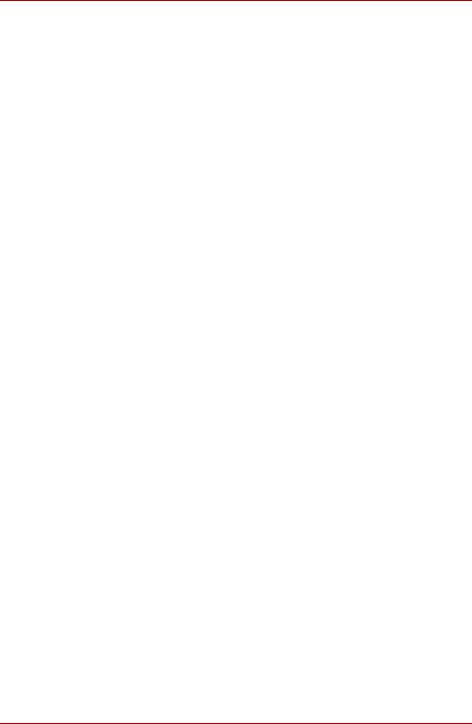
Capítulo 8 Dispositivos opcionais
PC Cards . . . . . . . . . . . . . . . . . . . . . . . . . . . . . . . . . . . . . . . . . . . . . . . . 8-2 Expansão de memória . . . . . . . . . . . . . . . . . . . . . . . . . . . . . . . . . . . . . 8-3 Bateria adicional. . . . . . . . . . . . . . . . . . . . . . . . . . . . . . . . . . . . . . . . . . 8-6 Transformador de CA adicional . . . . . . . . . . . . . . . . . . . . . . . . . . . . . 8-6 Kit de unidades de disquetes com interface USB. . . . . . . . . . . . . . . 8-6 Monitor externo . . . . . . . . . . . . . . . . . . . . . . . . . . . . . . . . . . . . . . . . . . 8-7 Televisão . . . . . . . . . . . . . . . . . . . . . . . . . . . . . . . . . . . . . . . . . . . . . . . . 8-8 i.LINK (IEEE1394) . . . . . . . . . . . . . . . . . . . . . . . . . . . . . . . . . . . . . . . . . 8-8 Fecho de segurança. . . . . . . . . . . . . . . . . . . . . . . . . . . . . . . . . . . . . . 8-10
Capítulo 9 Resolução de problemas
Processo de resolução de problemas . . . . . . . . . . . . . . . . . . . . . . . . 9-1 Lista de verificação de hardware e sistema. . . . . . . . . . . . . . . . . . . . 9-3 Suporte TOSHIBA. . . . . . . . . . . . . . . . . . . . . . . . . . . . . . . . . . . . . . . . 9-18
Apêndice A Especificações
Apêndice B Controlador de Imagem e Respectivos Modos
Controlador de Imagem . . . . . . . . . . . . . . . . . . . . . . . . . . . . . . . . . . . . B-1
Modos de vídeo
Apêndice C LAN sem fios
Especificações da placa . . . . . . . . . . . . . . . . . . . . . . . . . . . . . . . . . . . C-1 Frequência de sub-bandas permitidas. . . . . . . . . . . . . . . . . . . . . . . . C-2
Apêndice D Cabo e fichas de corrente alterna Apêndice E Se o seu computador for roubado
Glossário
Abreviaturas . . . . . . . . . . . . . . . . . . . . . . . . . . . . . . . . . . . . . . . . . . . . . 1-1
Index
Manual do Utilizador |
xix |
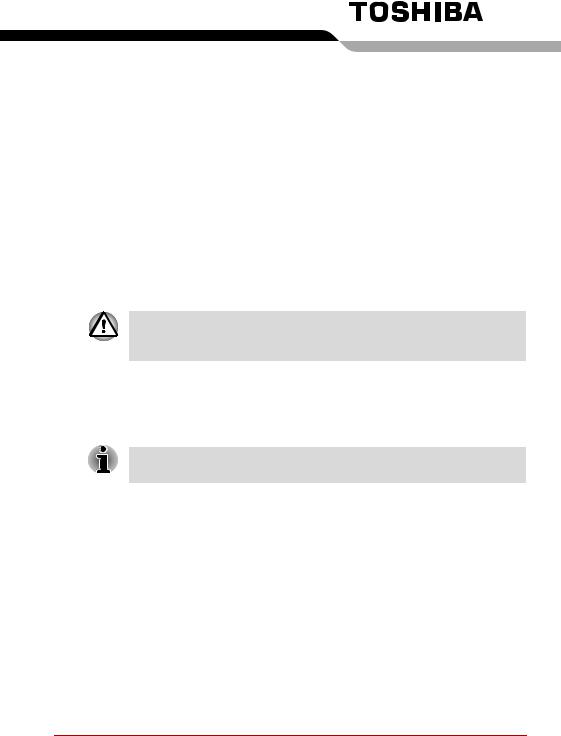
Capítulo 1
Apresentação
Este capítulo contém uma lista de verificação de equipamento, e identifica as funções, opções e acessórios do computador.
Algumas das funções descritas neste manual poderão não funcionar adequadamente se usar um sistema operativo que não tenha sido previamente instalado pela TOSHIBA.
Lista de verificação de equipamento
Desembale o computador com cuidado. Guarde a caixa e os materiais de embalagem para futura utilização.
Um asterisco * indica uma parte opcional que depende do modelo adquirido.
Verifique se recebeu todos os seguintes elementos:
Hardware
Verifique se recebeu todos os seguintes elementos:
■Computador Pessoal Portátil TOSHIBA Série A100
■Transformador AC universal e respectivo cabo de alimentação
■Unidade de disquetes USB *
■Cabo modular do modem *
■Bateria principal *
Manual do Utilizador |
1-1 |
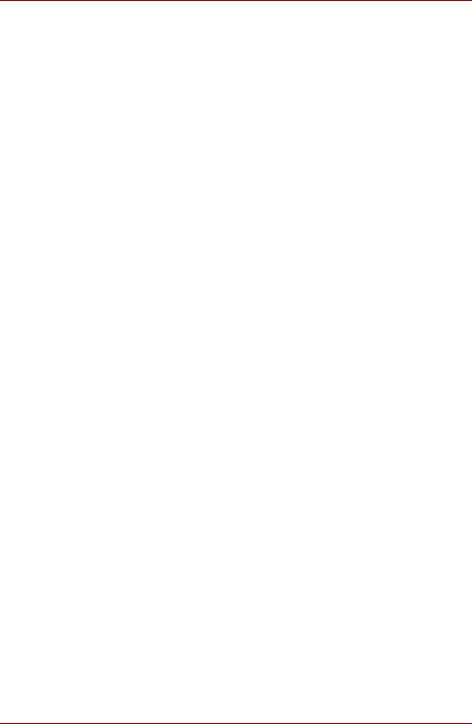
Apresentação
Software
Windows® XP Home Edition ou Professional, com o Pacote de Serviço 2
O seguinte software vem pré-instalado:
■Microsoft® Windows XP Home Edition ou Professional
■Microsoft® Internet Explorer
■Software de controlo do modem
■Driver de Rede
■Driver de LAN Sem Fios (Só pode ser utilizado para modelos com LAN Sem Fios)
■Controladores de imagem para Windows
■Driver de som para Windows
■Controlador do dispositivo apontador
■Leitor de vídeo DVD
■Utilitários TOSHIBA
■TOSHIBA Power Saver
■Manual do Utilizador TOSHIBA
■Assistente TOSHIBA
■TOSHIBA ConfigFree
■TOSHIBA Touch and Launch
■Utilitário TOSHIBA de ligar / desligar o Touch Pad
■Ferramenta TOSHIBA de Diagnóstico de PCs
■Utilitário de ampliação/redução TOSHIBA
■Controlos TOSHIBA
■Som Virtual TOSHIBA
■Silenciador Acústico TOSHIBA
■Utilitário TOSHIBA de teclas rápidas
■RecordNow!Basic para TOSHIBA
■DLA para TOSHIBA
■Driver TOSHIBA DVD-RAM *
■WinDVD Creator 2 Platinium *
Documentação:
■Manual do Utilizador Toshiba Série A100
■Introdução rápida ao Toshiba Série A100
■Manual de Instruções para Segurança e Conforto
■Informação de garantia
Suporte de Recuperação de Produto e Software adicional
■Recuperação do Produto
■CD de software adicional *
Manual do Utilizador |
1-2 |
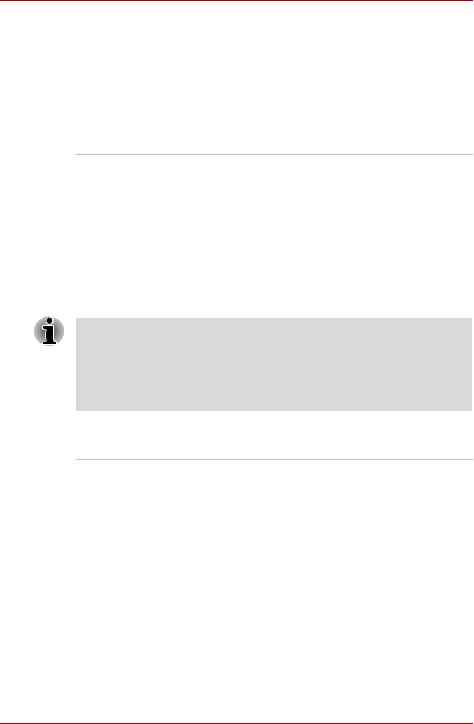
Apresentação
Funções
O computador usa extensivamente as tecnologias Large Scale Integration (LSI) e Complementary Metal-Oxide Semiconductor (CMOS), da Toshiba, de forma a conseguir um tamanho compacto, peso mínimo, reduzido consumo de energia, e elevada fiabilidade. Este computador inclui as seguintes funções e benefícios:
Processador
Integrado |
Este computador está equipado com um |
|
processador Intel® Celeron® M, com cache de |
|
nível 1 com 32 KB de instruções, e cache de nível |
|
2 com 1 MB de memória. |
|
Processador Intel® Celeron® M 350 |
|
Processador Intel® Celeron® M 360 |
|
Processador Intel® Celeron® M 370 |
|
Processador Intel® Celeron® M 380 |
|
Processador Intel® Celeron® M 390 |
O processador Intel® Pentium® M e o processador Intel® Celeron® M podem suportar a função Execute-Disable Bit. Esta função está disponível quando no menu de configuração do BIOS está configurada como Available ou activada (A configuração predefinida é Not-Available, isto é, desactivada). Pode entrar no menu de configuração do BIOS quando liga o computador, premindo então a tecla ESC.
Memória
Ranhuras |
Podem ser instalados módulos de memória do |
|
tipo PC4200 256 MB, 512 MB or 1.024 MB nas |
|
duas tomadas de memória, para se obter o |
|
máximo de 2 GB de memória do sistema. |
|
|
Cache de 2º nível |
É incluída uma cache de 2º nível com 1 MB |
|
(no caso dos processadores Intel® Celeron® M) |
|
para maximizar o desempenho. |
|
|
RAM do vídeo |
São disponibilizados até 128 MB de RAM para a |
|
visualização vídeo (Mais de 512 MB de memória |
|
de sistema). |
|
São disponibilizados até 64 MB de RAM para a |
|
visualização vídeo (256 MB de memória de |
|
sistema). |
|
|
Manual do Utilizador |
1-3 |
|
|
Apresentação |
|
|
|
|
Discos |
|
|
|
|
|
Disco rígido |
O computador tem um disco rígido de |
|
|
2,5 polegadas integrado, para armazenamento |
|
|
não volátil de dados e de software. Pode ser |
|
|
fornecido com as seguintes capacidades. |
|
|
40,0 GB (37,26 mil milhões de bytes) |
|
|
60,0 GB (55,89 mil milhões de bytes) |
|
|
80,0 GB (74,52 mil milhões de bytes) |
|
|
100,0 GB (93,15 mil milhões de bytes) |
|
|
120,0 GB (111,78 mil milhões de bytes) |
|
|
|
|
Unidade de |
De 3, 5 polegadas, 1,44 megabytes ou |
|
disquetes |
720 kilobytes, com ligação à porta USB. |
|
|
(O Windows® XP não permite a utilização de |
|
|
disquetes de 720 kilobytes.) |
Unidade de CD-RW/ Alguns modelos estão equipados com um DVD-ROM módulo de unidade de CD-RW/DVD-ROM de
tamanho inteiro que permite ler CDs e DVDs sem necessidade de qualquer adaptador.
A unidade suporta os seguintes formatos:
■DVD-ROM
■DVD-Video
■CD-R
■CD-RW
■CD-DA
■CD-Text
■Photo CD (sessão simples / múltipla)
■CD-ROM Modo 1, Modo 2
■CD-ROM XA Modo 2, (Formato 1, Formato 2)
■CD melhorado (CD-EXTRA)
■CD-G (só Audio CD)
■Método de endereçamento 2
Manual do Utilizador |
1-4 |
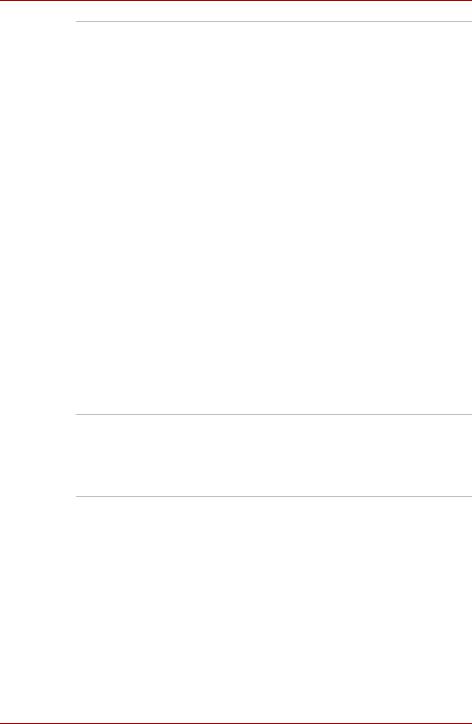
Apresentação
Unidade DVD Super Alguns modelos estão equipados com um Multi (+-R Dupla módulo de DVD Super Multi (+- R Dupla
Camada) Camada) de tamanho total, o qual permite gravar dados em CD/DVDs regraváveis assim como usar CD/DVDs de 12 cm (4,72 polegadas) ou de 8 cm (3,15 polegadas) sem necessidade de um adaptador. A unidade suporta os seguintes formatos:
■DVD-ROM
■DVD-Video
■ DVD-R |
■ DVD-RW |
||
■ |
DVD+R |
■ |
DVD+RW |
■ |
DVD+R DL |
■ |
DVD-R DL |
■DVD-RAM
■CD-R
■CD-RW
■CD-DA
■CD-Text
■Photo CD (sessão simples / múltipla)
■CD-ROM Modo 1, Modo 2
■CD-ROM XA Modo 2 (Formato 1, Formato 2)
■CD melhorado (CD-EXTRA)
■CD-G (só Audio CD)
■Método de endereçamento 2
Imagem
O painel LCD do computador permite a utilização de gráficos de vídeo de elevada resolução. O ecrã pode ser adaptado a uma vasta gama de ângulos de visão para se obter o máximo conforto e legibilidade.
Integrado |
São quatro os tamanhos de ecrã a cores |
|
disponíveis de painel LCD do tipo Thin Film |
|
Transistor: |
|
ecrã XGA de 15,0", com resolução de |
|
1.024 pixeis na horizontal por 768 na vertical |
|
ecrã XGA-CSV de 15,0", com resolução de |
|
1.024 pixeis na horizontal por 768 na vertical |
|
ecrã WXGA de 15,4", com resolução de |
|
1.280 pixeis na horizontal por 800 na vertical |
|
ecrã WXGA-CSV de 15,4", com resolução de |
|
1.280 pixeis na horizontal por 800 na vertical |
Manual do Utilizador |
1-5 |
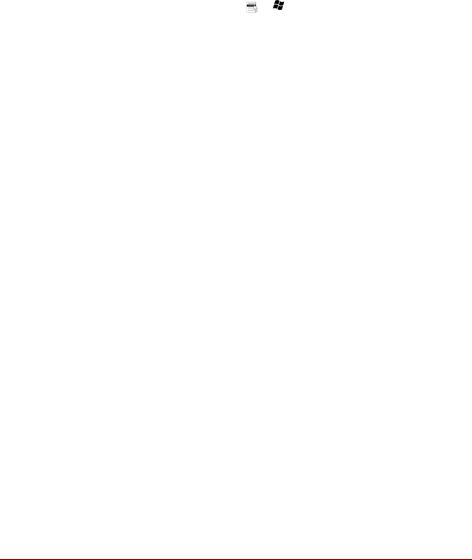
|
|
Apresentação |
|
|
|
|
|
|
|
Controlador gráfico |
O controlador gráfico maximiza o desempenho |
|
|
de imagem. Consulte o Apêndice B, Controlador |
|
|
de Imagem e Respectivos Modos para mais |
|
|
informação. |
|
Teclado |
|
|
|
|
|
Integrado |
Com 85 ou 86 teclas, compatível com o teclado |
|
|
melhorado IBM®, e que dispõe de teclado |
|
|
numérico, controlo de cursor dedicado, e duas |
|
|
teclas - e - dedicadas ao Windows. Consulte |
|
|
o Capítulo 5, O Teclado, para mais detalhes. |
|
Dispositivo Apontador |
|
|
|
|
|
Integrado |
Um dispositivo apontador, designado Touch Pad, |
|
|
e os seus respectivos botões de controlo, no |
|
|
apoio para as mãos, permitem controlar o |
|
|
apontador no ecrã. |
|
Alimentação eléctrica |
|
|
|
|
|
Bateria principal |
O computador é alimentado por uma bateria |
|
|
principal recarregável de iões de lítio. |
|
Bateria de tempo |
A bateria interna RTC suporta o relógio de tempo |
|
real |
real e o calendário. |
|
Transformado CA |
O transformador universal fornece energia ao |
|
|
sistema e recarrega as baterias. É fornecido com |
|
|
um cabo de corrente amovível. Dado ser |
|
|
universal, pode funcionar com uma gama de |
|
|
tensões entre 100 a 240 volts. |
|
Portas (dependendo da configuração) |
|
|
|
|
|
Auscultador |
Permite a ligação de auscultadores estéreo. |
|
|
|
|
Microfone |
Permite a ligação dum microfone monofónico. |
|
|
|
|
Monitor externo |
Uma porta analógica VGA, de 15 pinos, |
|
|
reconhece as funções compatíveis com as |
|
|
normas VESA DDC2B. |
|
|
|
|
Universal Serial Bus |
Portas do tipo Universal Serial Bus (barramento |
|
(USB 2.0) |
série universal, USB) permitem a ligação em |
|
|
cadeia de dispositivos USB a uma destas portas |
|
|
do computador. |
|
|
|
Manual do Utilizador |
1-6 |

|
|
Apresentação |
|
|
|
|
|
|
|
i.LINK™ (IEEE 1394) |
Esta porta permite a transferência em alta |
|
|
velocidade a partir de dispositivos externos tais |
|
|
como câmaras de vídeo digitais. |
|
|
|
|
Ficha de saída de |
Esta porta de saída S-Video permite transferir |
|
vídeo |
dados em formato NTSC ou PAL para |
|
|
dispositivos externos. |
|
|
|
|
Ranhuras |
|
|
|
|
|
Placa PC card |
Uma slot PC card pode receber: |
|
|
Uma placa de 5 mm Tipo II. |
|
|
Consulte o Capítulo 8, Dispositivos opcionais, |
|
|
para mais detalhes. |
|
|
|
|
Multimédia |
|
|
|
|
|
Sistema de Som |
Um sistema de som compatível com Sound |
|
|
Blaster™ Pro™ e Windows Sound System, |
|
|
proporciona um altifalante interno, bem como |
|
|
fichas para um microfone e auscultadores |
|
|
externos. Também dispõe de um disco para |
|
|
controlo do volume. |
|
|
|
|
Porta de saída |
Esta porta de saída S-Video permite transferir |
|
S-Video |
dados em formato NTSC ou PAL para |
|
|
dispositivos externos. Consulte o Capítulo 8, |
|
|
Televisão, para mais detalhes. |
|
|
|
|
Comunicações |
|
|
|
|
|
Modem |
Um modem interno fornece funções de |
|
|
comunicações de fax e de dados. Usa o |
|
|
protocolo V.90 (V.92). A velocidade da |
|
|
transferência de dados e de fax depende das |
|
|
condições da linha telefónica analógica. Dispõe |
|
|
duma ficha de modem para ligação a uma linha |
|
|
telefónica. Vem instalado de origem em alguns |
|
|
mercados. As normas V.90 em conjunto com a |
|
|
norma V.92 são reconhecidas apenas nos EUA, |
|
|
Canadá, e Austrália. Noutras regiões apenas é |
|
|
reconhecida a norma V.90. |
|
|
|
|
LAN |
O computador está equipado com uma placa |
|
|
LAN que suporta as normas Ethernet LAN |
|
|
(10 Mbit/s, 10BASE-T), Fast Ethernet LAN |
|
|
(100 Mbit/s, 100BASE-Tx), ou Giga-bit. |
|
|
Vem instalado de origem em alguns mercados |
|
|
(depende do modelo adquirido). |
|
|
|
Manual do Utilizador |
1-7 |
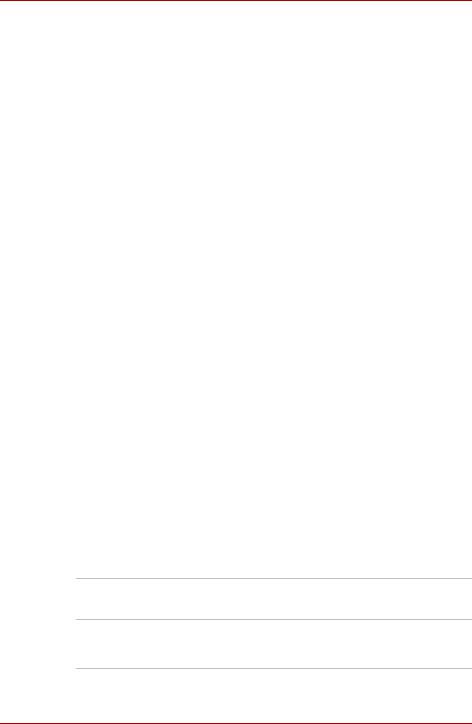
Apresentação
LAN sem fios |
Alguns computadores desta série estão |
|
equipados com uma Placa Mini PCI de LAN Sem |
||
|
||
|
Fios, a qual é compatível com outros sistema de |
|
|
redes LAN via rádio baseados na tecnologia |
|
|
Direct Sequence Spread Spectrum/Orthogonal |
|
|
Frequency Division Multiplexing, conforme a |
|
|
norma IEEE 802.11 (Revisão A, B, ou G) e Modo |
|
|
Turbo. |
|
|
Mecanismo de selecção automática de |
|
|
velocidade de transferência (Automatic Transmit |
|
|
Rate Select) entre os valores de 54, 48, 36, 24, |
|
|
18, 12, 9 e 6 Mbit/s (revisão tipo combinado A/B, |
|
|
B/G, A/B/G). |
|
|
Mecanismo de selecção automática de |
|
|
velocidade de transferência (Automatic Transmit |
|
|
Rate Select) entre os valores de 11, 5,5, 2 e |
|
|
1 Mbit/s (revisão B). |
|
|
Mecanismo de selecção automática de |
|
|
velocidade de transferência (Automatic Transmit |
|
|
Rate Select) entre os valores de 108, 96, 72, 48, |
|
|
36, 24, 18, e 12 Mbit/s (modo Turbo, revisão de |
|
|
tipo combinado A/B/G). |
|
|
Selecção do Canal de Frequência |
|
|
(5 GHz: Revisão A/2,4 GHz: Revisão B/G). |
|
|
Utilização de vários canais, em roaming. |
|
|
Gestão de energia da placa. |
|
|
Cifragem de dados Wired Equivalent Privacy |
|
|
(WEP), baseado num algoritmo de cifragem de |
|
|
152 bits (tipo de módulo Atheros). |
|
|
Cifragem de dados Wired Equivalent Privacy |
|
|
(WEP), baseado num algoritmo de cifragem de |
|
|
128 bits (tipo de módulo Intel). |
|
|
Cifragem de dados Advanced Encryption |
|
|
Standard (AES), baseado num algoritmo de |
|
|
cifragem de 256 bits (módulo do tipo Atheros). |
|
|
|
|
Interruptor de |
Este interruptor liga e desliga as funções de |
Comunicações Sem comunicações do tipo Lan Sem Fios e Bluetooth. Fios (Fornecida em alguns modelos)
Segurança
Slot para fecho de Permite ligar um fecho de segurança opcional segurança para prender o computador a uma secretária ou a outro objecto grande.
Manual do Utilizador |
1-8 |
|
|
Apresentação |
|
|
|
|
|
|
Software |
|
|
|
|
|
|
|
Sistema operativo |
Windows® XP Professional ou Home Edition |
|
|
|
disponível. Consulte a secção sobre software |
|
|
|
instalado de origem, no início deste capítulo. |
|
|
|
|
|
|
Utilitários TOSHIBA |
Foi pré-instalada uma série de utilitários e de |
|
|
|
controladores para tornar mais cómoda a |
|
|
|
utilização do computador. Consulte a secção |
|
|
|
Utilitários neste capítulo. |
|
|
|
|
|
|
Plug and Play |
Ao ligar um dispositivo externo ao computador |
|
|
|
ou ao instalar um componente, a função de |
|
|
|
Plug and Play permite que o sistema reconheça |
|
|
|
a ligação e realize automaticamente as |
|
|
|
configurações necessárias. |
|
|
|
|
|
Funções especiais
As seguintes funções são exclusivas dos computadores TOSHIBA, ou então são funções avançadas, as quais tornam o computador mais fácil de usar.
Teclas rápidas |
As combinações de teclas permitem modificar |
|
rapidamente a configuração do sistema a partir |
|
do teclado sem necessidade de executar |
|
qualquer programa de configuração do sistema. |
|
|
Desligar automático |
Esta função desliga automaticamente a energia |
do ecrã |
do ecrã integrado no caso do teclado não ser |
|
utilizado por um tempo especificado. |
|
A alimentação recomeça ao ser premida |
|
qualquer tecla. Pode configurar o tempo de |
|
inactividade no elemento Desligar monitor, no |
|
separador Configuração Básica, do utilitário |
|
TOSHIBA Power Saver. |
|
|
Desligar automático |
Esta função desliga automaticamente o disco |
do disco rígido |
rígido quando o mesmo não é usado durante |
|
determinado período de tempo. O disco volta a |
|
ser ligado quando sistema tente de novo ter-lhe |
|
acesso. Pode configurar o tempo de |
|
inactividade no elemento Desligar disco rígido, |
|
no separador Configuração Básica, do utilitário |
|
TOSHIBA Power Saver. |
|
|
Manual do Utilizador |
1-9 |

|
|
Apresentação |
|
|
|
|
|
|
|
Suspensão / |
Esta função coloca automaticamente o sistema |
|
Hibernação |
nos modos de Suspensão ou de Hibernação |
|
automáticas do |
quando o sistema não é solicitado nem acedido |
|
sistema |
durante o período de tempo configurado. Pode |
|
|
escolher o período de tempo de espera e optar |
|
|
entre o modo de Suspensão ou o modo de |
|
|
Hibernação nos elementos Suspensão do |
|
|
sistema e Hibernação do sistema do separador |
|
|
Configuração Básica no utilitário TOSHIBA |
|
|
Power Saver. |
|
|
|
|
Teclado de |
Um teclado numérico de dez teclas está |
|
sobreposição |
integrado no teclado. Consulte a secção Teclado |
|
|
de sobreposição no Capítulo 5, O Teclado, para |
|
|
obter instruções sobre como usar o teclado de |
|
|
sobreposição. |
|
|
|
|
Palavra-passe de |
Estão disponíveis dois níveis de segurança por |
|
inicialização |
palavra-passe: o de supervisor e de utilizador, |
|
|
para impedir o acesso não autorizado ao |
|
|
computador. |
|
|
|
|
Segurança |
Uma função de tecla rápida deixa o ecrã sem |
|
instantânea |
imagem e desactiva o computador, desta forma |
|
|
garantindo a segurança dos dados. |
|
|
|
|
Fonte de |
Um microprocessador na fonte de alimentação |
|
alimentação |
inteligente do computador detecta a carga da |
|
inteligente |
bateria e calcula a carga de bateria restante. |
|
|
Para além disso, protege também os |
|
|
componentes electrónicos de condições |
|
|
anormais, tais como tensões excessivas do |
|
|
transformador. Pode verificar a carga de bateria |
|
|
restante. Use o elemento Carga de bateria |
|
|
restante no utilitário TOSHIBA Power Saver. |
|
|
|
|
Modo de poupança |
Esta função permite poupar carga de bateria. |
|
de bateria |
Pode escolher o Modo de Poupança de Energia |
|
|
no elemento Perfil do utilitário TOSHIBA Power |
|
|
Saver. |
|
|
|
|
Desligar/ligar pelo |
Esta função permite desligar a energia do |
|
painel |
computador quando o painel do ecrã é fechado |
|
|
e volta a ligar a energia quando o painel é |
|
|
aberto. Pode configurar esta opção no elemento |
|
|
"Quando eu fechar o painel", do separador |
|
|
Acção de Configuração, no utilitário TOSHIBA |
|
|
Power Saver. |
|
|
|
Manual do Utilizador |
1-10 |
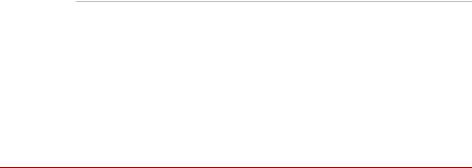
|
|
|
Apresentação |
|
|
|
|
|
|
|
|
|
Hibernação |
Quando a carga de bateria se reduz ao ponto da |
|
|
automática com |
utilização do computador não poder continuar, o |
|
|
bateria fraca |
sistema entra automaticamente em Hibernação |
|
|
|
e encerra-se. Pode especificar a sua escolha no |
|
|
|
separador Acção de Configuração no TOSHIBA |
|
|
|
Power Saver. |
|
|
|
|
|
|
Dispersão de calor |
Para protecção contra o sobreaquecimento, a |
|
|
|
CPU dispõe dum sensor interno de temperatura. |
|
|
|
Se a temperatura interna do computador subir |
|
|
|
até um certo nível, a ventoinha de arrefecimento |
|
|
|
começa a funcionar ou é reduzida a velocidade |
|
|
|
de processamento. Utilize o item Método de |
|
|
|
arrefecimento do separador Configuração |
|
|
|
Básica no utilitário TOSHIBA Power Saver. |
|
|
|
|
|
|
|
Máximo |
Primeiro liga a ventoinha e |
|
|
desempenho |
depois, se necessário, reduz a |
|
|
|
velocidade de processamento do |
|
|
|
CPU. |
|
|
|
|
|
|
Optimizado |
Primeiro reduz a velocidade de |
|
|
para Bateria |
processamento do CPU e |
|
|
|
depois, se necessário, liga a |
|
|
|
ventoinha. |
|
|
|
|
|
Hibernação |
Esta função permite desligar o sistema sem |
|
|
|
encerrar o software que estiver a usar. |
|
|
|
Os conteúdos da memória principal são |
|
|
|
gravados para o disco rígido, e quando volta a |
|
|
|
ligar o sistema pode continuar a trabalhar a |
|
|
|
partir de onde interrompeu o trabalho. Consulte |
|
|
|
o Capítulo 3, secção Desligar a corrente, |
|
|
|
Introdução, para obter mais informações. |
|
|
|
|
|
|
Suspensão |
Se tiver que interromper o seu trabalho, pode |
|
|
|
desligar a corrente sem sair do software. |
|
|
|
Os dados são mantidos na memória principal |
|
do computador. Ao voltar a ligar a energia do computador, pode continuar com o trabalho exactamente no ponto em que o deixou.
Manual do Utilizador |
1-11 |
